
Splunk + Asana
Automatize a incorporação, os alertas e a visualização dos seus registros de auditoria com a integração entre a Asana e o Splunk.

O que é o Splunk?
Splunk transforma dados em ação com a sua plataforma de Data-to-Everything. A tecnologia do Splunk permite que as equipes de informática, de segurança e de DevOps investiguem, monitorem e analisem as informações para agir sobre dados em qualquer escala.
Por que usar Splunk com a Asana?
A integração Splunk + Asana permite que os superadministradores de organizações do tipo Enterprise aproveitem a API de registro de auditorias da Asana com o Splunk.
Com Splunk + Asana, é possível utilizar a suíte de gestão de eventos e informações de segurança (SIEM, na sigla em inglês) do Splunk. Os administradores podem investigar, monitorar, analisar e agir sobre os registros de auditorias da Asana.
Esta integração está disponível para Splunk Enterprise e Splunk Cloud e é compatível com o Common Information Model (CIM).
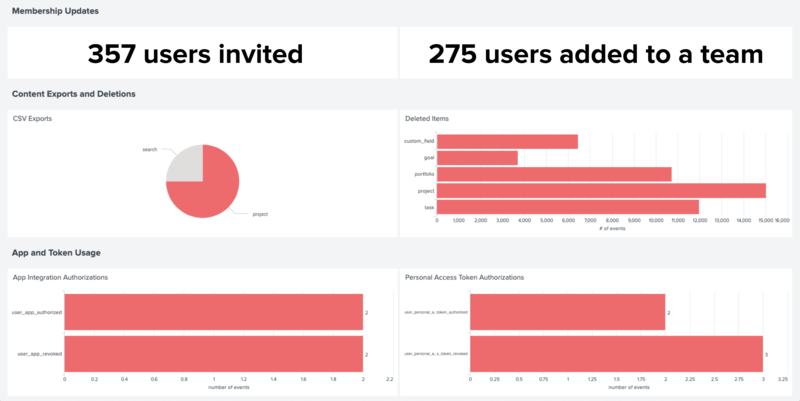
Como conectar o Splunk à Asana
Veja a seguir como configurar a integração:
- Consulte o aplicativo “Asana for Splunk” na Splunkbase para iniciar o processo de instalação. A depender da sua configuração, talvez seja necessário instalar o aplicativo a partir do menu de aplicativos, localizado na barra superior, em seguida procurando na seção “Find more Apps” (Encontrar mais aplicativos) ou “Browse More Apps” (Ver mais aplicativos).
- Caso a sua versão seja o Splunk Cloud Classic, acesse o seu IDM. Se a sua versão for Splunk Cloud Victoria, acesse o Search Head.
- No Painel do administrador da Asana, crie uma conta de serviço e copie a ID do domínio a partir da aba de configurações. Insira o código na Configuration page (Página de configurações).
- Acesse a etapa de entrada e insira um intervalo para a ingestão (em segundos) de 30 a 300 segundos (ou cinco minutos).
- Na mesma tela, insira um intervalo em “number of days” (número de dias). Observação: se você deixar este intervalo em branco, ele será preenchido automaticamente com 30 dias. A Asana armazena os registros por, no máximo, 90 dias após a captura.
- Por último, configure a sua macro de índice na Search Head. Faça isso a partir de Settings > Advanced Search > Search Macros (Configurações > Busca avançada > Macros de busca). Nessa tela, clique em “asana-index”, modifique a descrição do macro para “index={seu nome de índice}” e clique em “save” (salvar). O seu painel do Asana for Splunk e o anexo serão preenchidos quando você concluir esta etapa.
- Dependendo do período de preenchimento que você selecionou, a ingestão de dados pode levar várias horas para aparecer.
Observe que Splunk + Asana só está disponível para clientes Enterprise.
Saiba mais e obtenha suporte
Para saber mais sobre como usar a integração Splunk + Asana, acesse o Guia Asana.
Se tiver dúvidas, comentários ou precisar de assistência, entre em contato com a equipe de Suporte da Asana.
Colabore com simplicidade com a Asana
De pequenas coisas ao panorama completo, a Asana organiza o trabalho para que as equipes saibam o que fazer, qual é a importância do trabalho e como executá-lo. Uma ferramenta grátis para você dar os primeiros passos, fácil de usar e poderosa o suficiente para organizar todo o seu negócio. Saiba mais sobre a Asana.